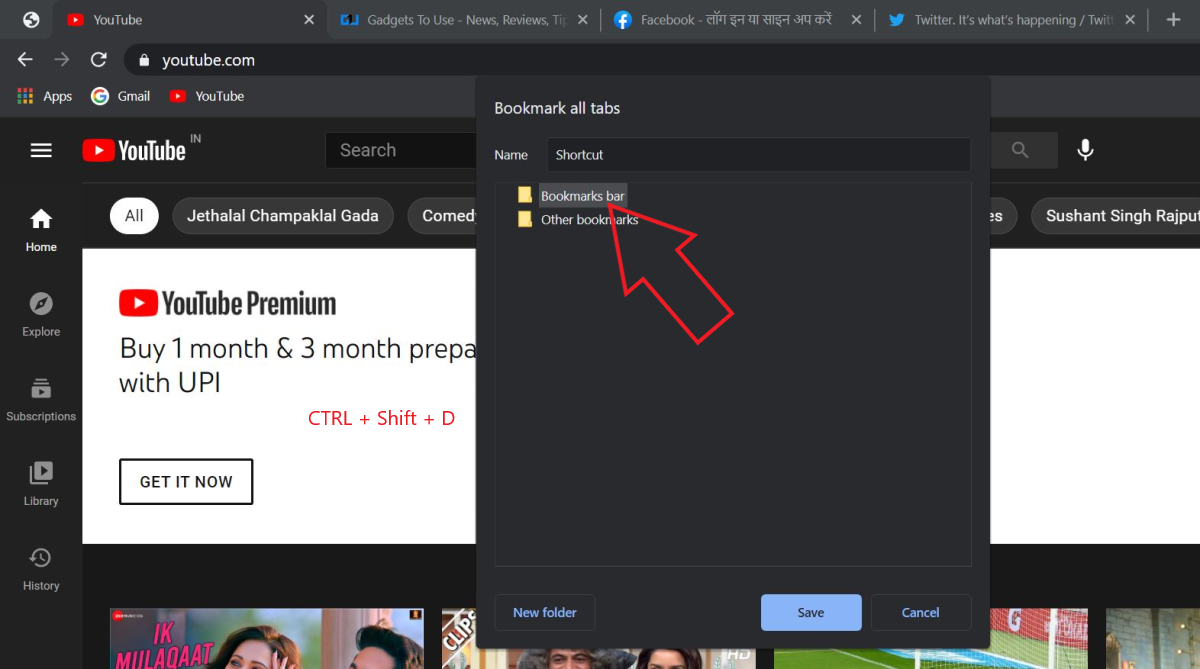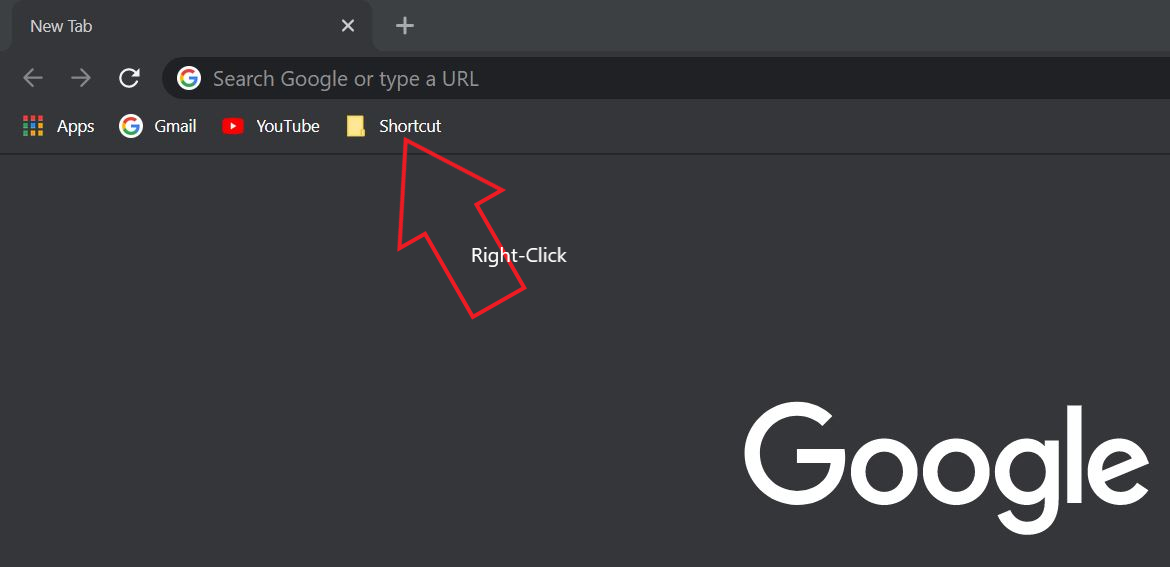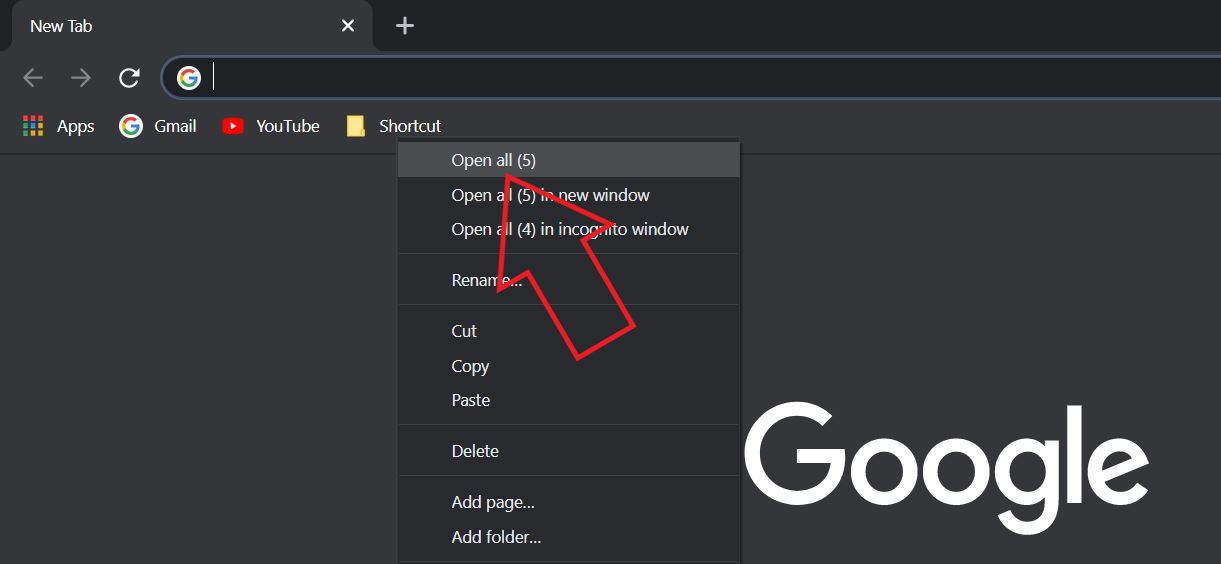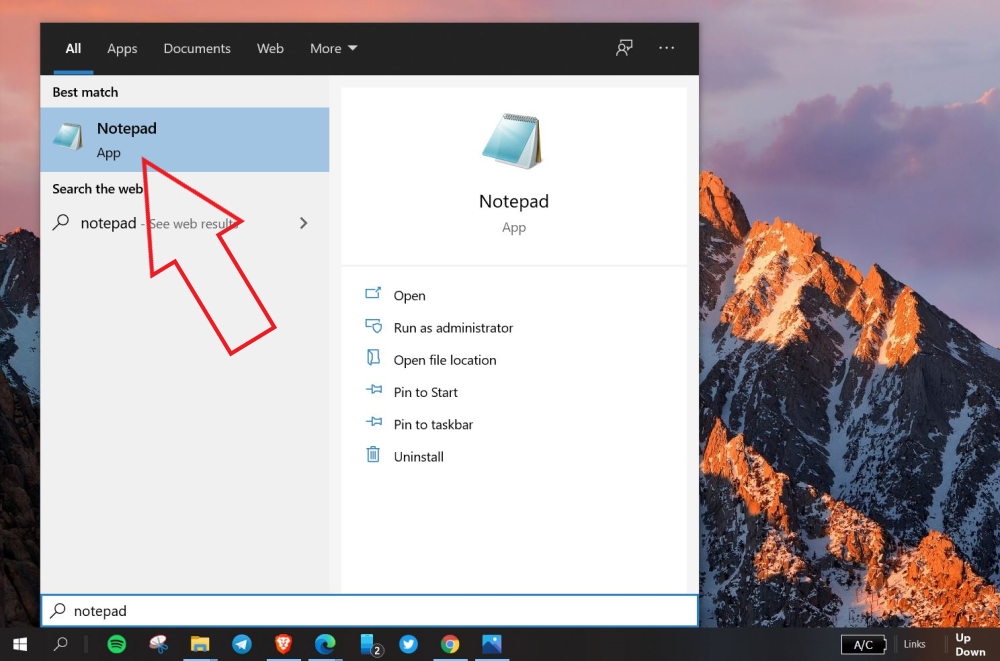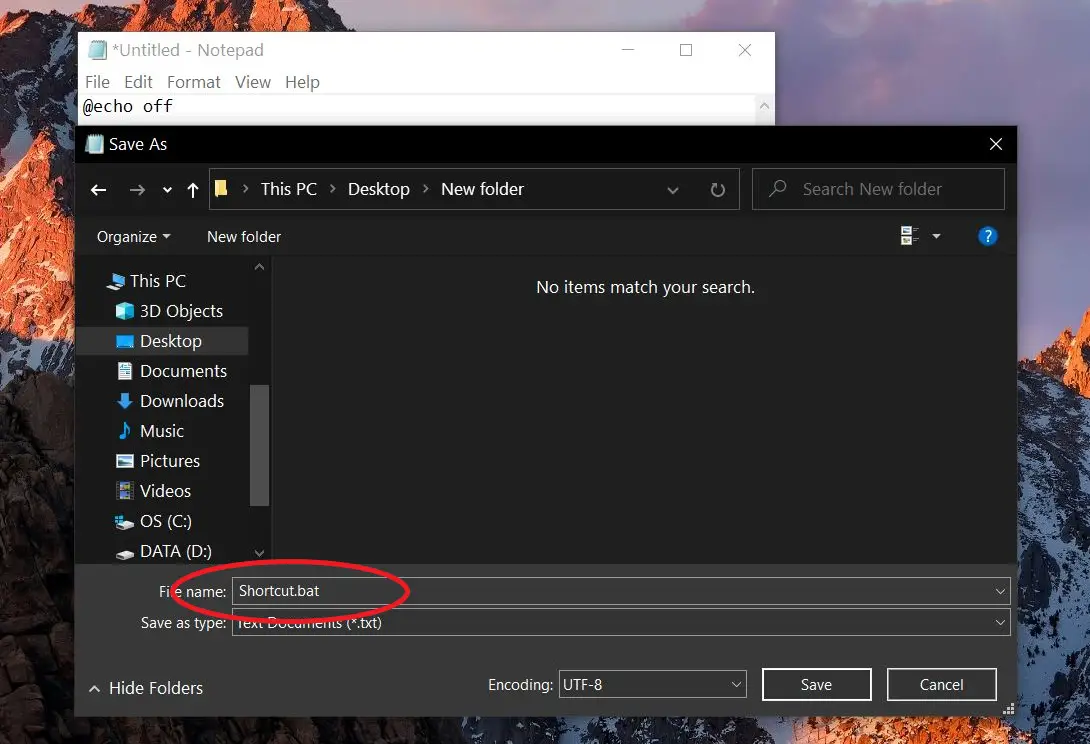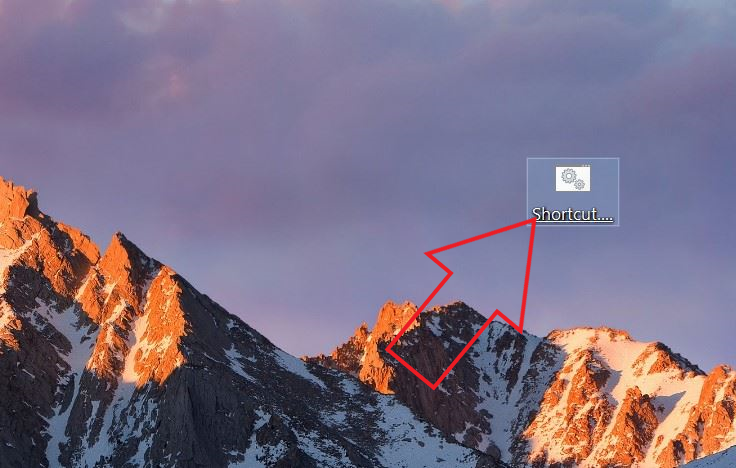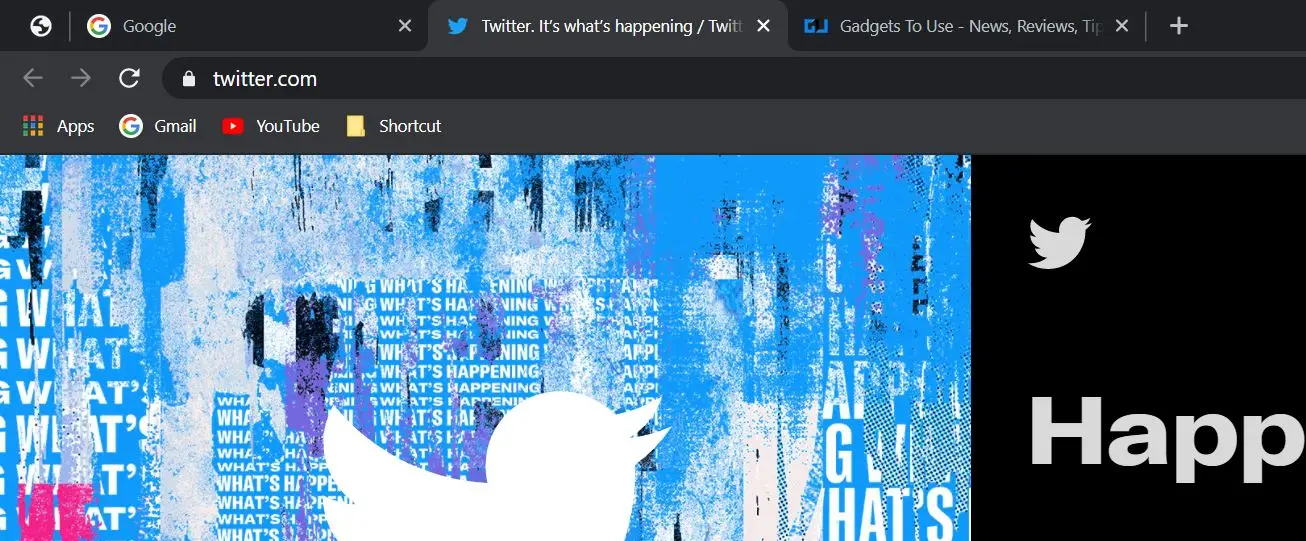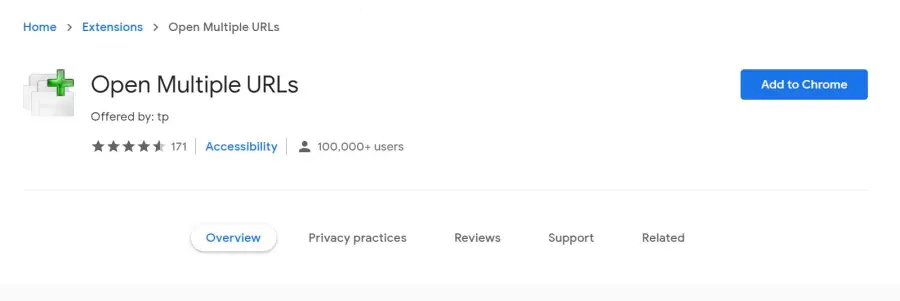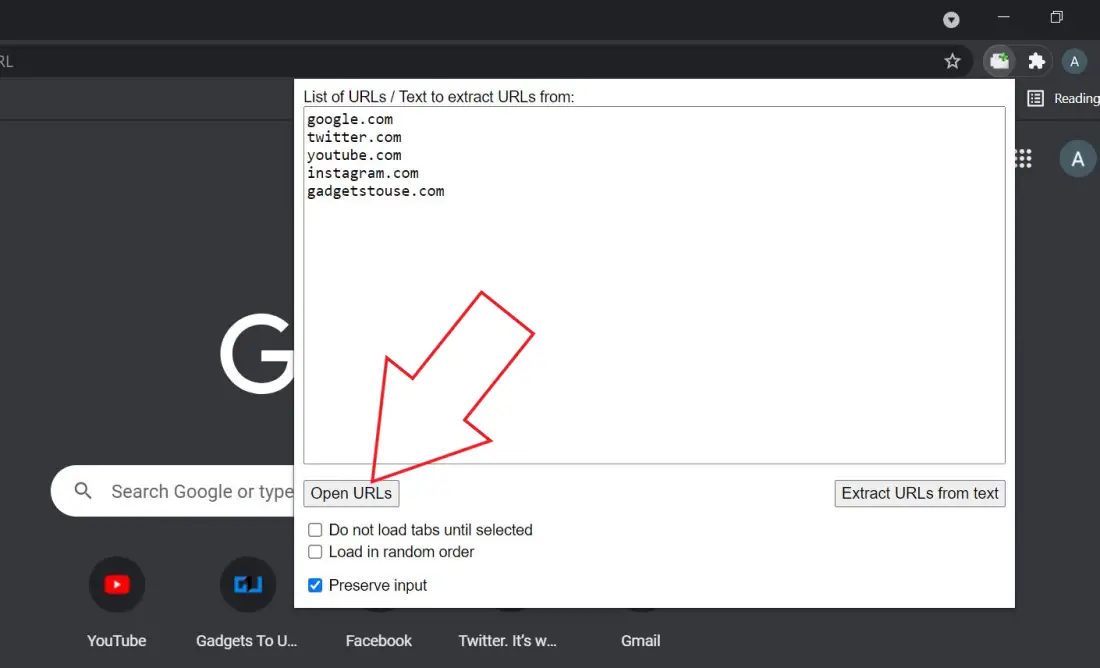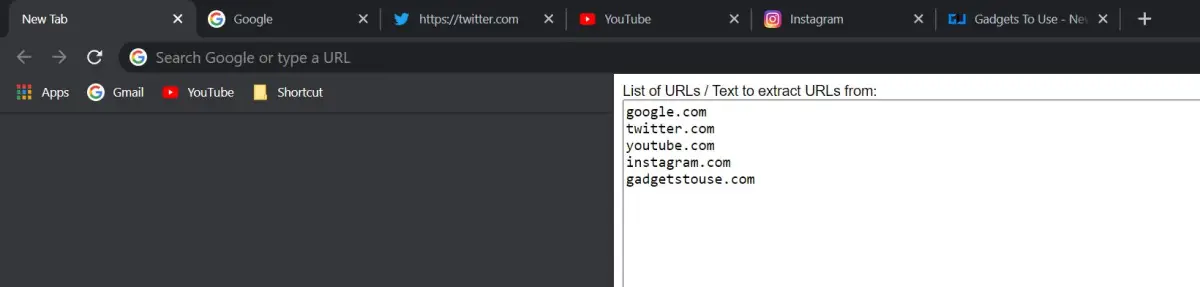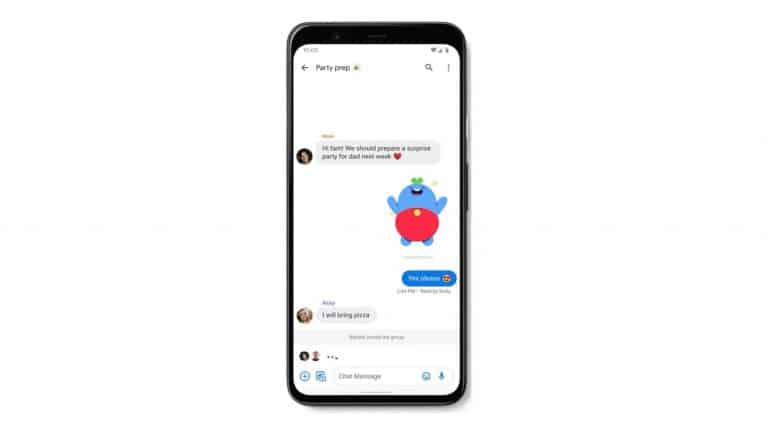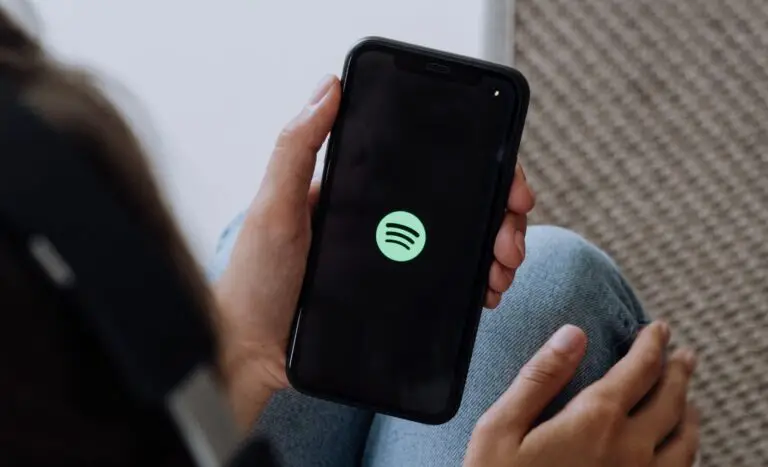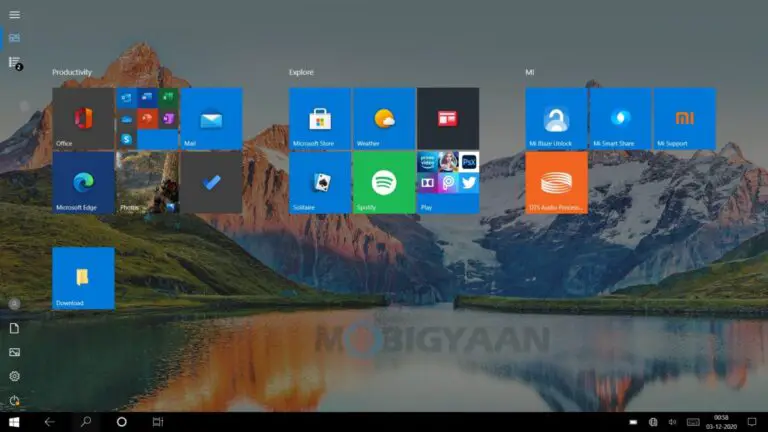3 способа открыть несколько сайтов одним щелчком мыши в Chrome
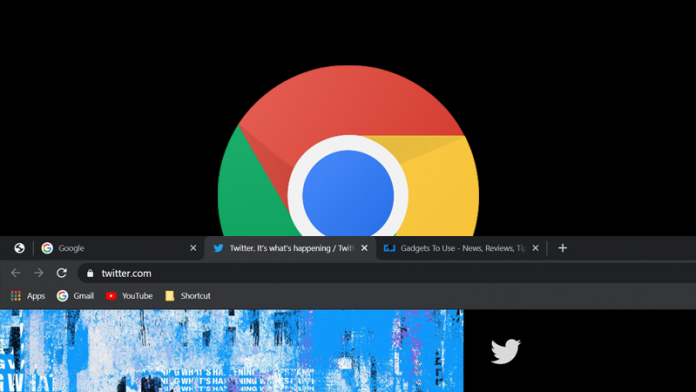
Если вы регулярно открываете один и тот же набор веб-сайтов, не лучше ли было бы открывать их все одним щелчком мыши в браузере? К счастью, есть несколько способов открыть сразу несколько вкладок в браузере Chrome. В этой статье мы рассмотрим три быстрых способа открывать несколько веб-сайтов одним щелчком мыши в Google Chrome на твоем компьютере.
Открывайте несколько веб-сайтов одним щелчком мыши в Google Chrome
1. Использование папки закладок
В Google Chrome есть специальная панель закладок, где вы можете сохранять свои любимые сайты и открывать их одним щелчком мыши. Здесь вы также можете создать папку закладок, которая позволит вам открывать сразу несколько веб-сайтов, как показано ниже:
Шаг 1. Создайте папку закладок
- Откройте все веб-сайты, которые хотите открыть, одним щелчком мыши в Chrome.
- Теперь нажмите CTRL + Shift + D на клавиатуре.
- Введите имя по вашему выбору, выберите Панель избранного, и прикоснуться экономить.
- Теперь вы увидите папку закладок, которую вы только что создали, на панели закладок.
Шаг 2 - Откройте все веб-сайты одним щелчком мыши
- Щелкните правой кнопкой мыши папку закладок на верхней панели.
- Нажмите на " Открыть все»Открывать сразу все сайты.
- Вы также можете нажать " Открыть все в новой вкладке«Если вы хотите открыть их в отдельном окне.
2. Используйте ярлык на рабочем столе, чтобы открыть несколько вкладок.
Вы можете вручную создать исполняемый файл ярлыка, нажатие на который автоматически откроет все нужные веб-сайты за один раз. Это удобный способ открыть несколько вкладок с помощью ярлыка на рабочем столе одним щелчком мыши в Chrome или любом другом браузере.
Шаг 1: Откройте Меню Пуск на вашем ПК и поиск Блокнот. Открой это.
Шаг 2: Вы также можете нажать Windows + R, конус сверхоперативнойи нажмите Enter, чтобы открыть его.
Шаг 3: В Блокноте вставьте следующую команду со ссылками на веб-сайты, которые вы хотите открыть:
@ ECHO OFF запустить Chrome https://www.google.com запустить Chrome https://www.twitter.com запустить Chrome https://www.gadgetstouse.com
Вы можете переопределить любые веб-сайты в приведенной выше команде. В Microsoft Edge вы можете заменить слово «хром» на «microsoft-edge».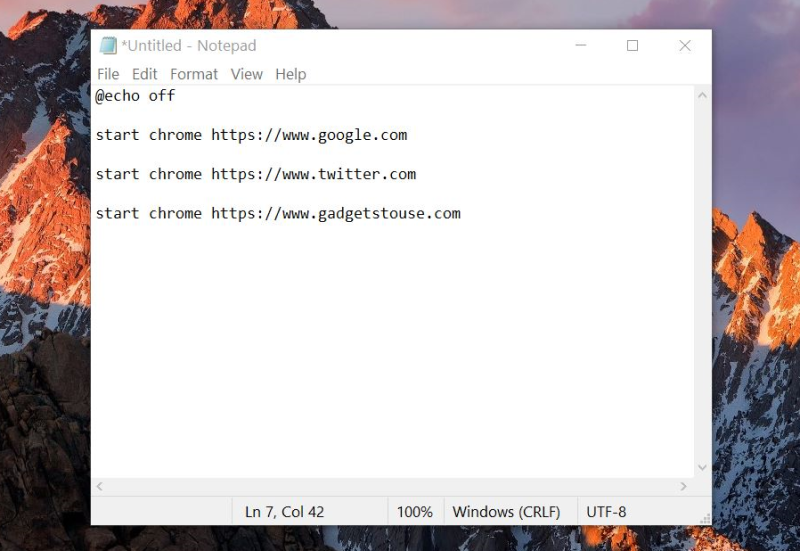
Шаг 5: Напишите имя файла с .Bat расширение. Например, Shortcut.bat. Сохраните его в легкодоступном месте, например на рабочем столе.
Шаг 6: Файл будет сохранен на вашем компьютере как ярлык летучей мыши.
Коснитесь файла, чтобы автоматически открывать все веб-сайты на разных вкладках браузера Chrome. Вы можете редактировать этот файл с помощью Блокнота, чтобы редактировать ссылки или добавлять другие веб-сайты.
3. Сторонние расширения Chrome.
Несколько сторонних расширений позволяют открывать несколько веб-сайтов одним щелчком мыши в Chrome. Такое расширение Открыть несколько URL который берет список веб-страниц в текстовом формате и открывает их все в новых вкладках. Вот как вы можете использовать его в Chrome:
- Установите расширение Open Multiple URLs из Интернет-магазина Chrome.
- После установки коснитесь значка расширения в правом верхнем углу. Разве ты не видишь? Нажмите кнопку Extensions.
- Вставьте все URL-адреса веб-сайтов, которые вы хотите открыть, как показано на скриншоте.
- Проверить Сохранить запись коробка. Это гарантирует, что скопированные ссылки останутся здесь.
- Теперь нажмите на Открытые URL.
Всякий раз, когда вы хотите открыть веб-сайты сразу, нажмите на расширение и нажмите «Открыть URL-адреса». Это одновременно откроет все ссылки на веб-сайты в новых вкладках.
пак
Речь шла о том, как открыть несколько вкладок или веб-сайтов одним щелчком мыши в браузере Google Chrome. В основном я лично предпочитаю метод панели закладок из-за его простоты использования. В любом случае, какой из них ты предпочитаешь? Позвольте мне знать в комментариях ниже.